




当设计制作的产品原型文档中拥有多个对象时,为了保证效果,通常需要执行对齐和分布操作。
选择两个或两个以上的对象,执行“布局>对齐”命令或者单击工具栏中的“对齐”按钮
 ,在打开的子菜单中选择需要的对齐方式,如图1-111所示。也可以单击“样式”面板中的对齐按钮,快速完成对齐操作,如图1-112所示。
,在打开的子菜单中选择需要的对齐方式,如图1-111所示。也可以单击“样式”面板中的对齐按钮,快速完成对齐操作,如图1-112所示。
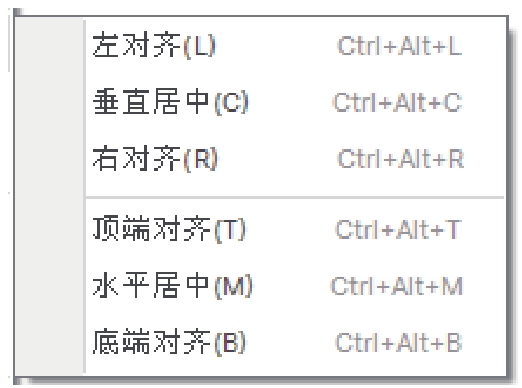
图1-111 “对齐”子菜单
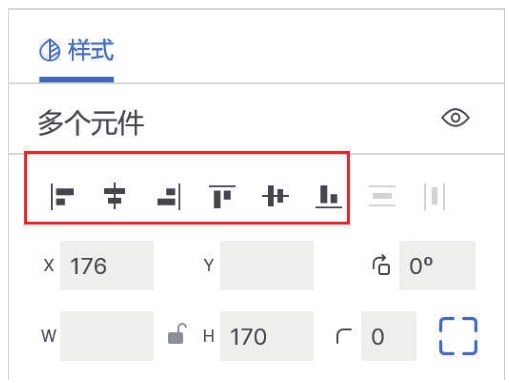
图1-112 对齐按钮
 左对齐
:所选对象以顶部对象为参照,全部左对齐,如图1-113所示。
左对齐
:所选对象以顶部对象为参照,全部左对齐,如图1-113所示。
 垂直居中
:所选对象以顶部对象为参照,全部垂直居中对齐,如图1-114所示。
垂直居中
:所选对象以顶部对象为参照,全部垂直居中对齐,如图1-114所示。
 右对齐
:所选对象以顶部对象为参照,全部右对齐,如图1-115所示。
右对齐
:所选对象以顶部对象为参照,全部右对齐,如图1-115所示。
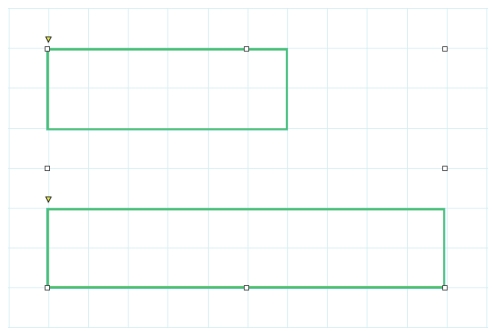
图1-113 左对齐
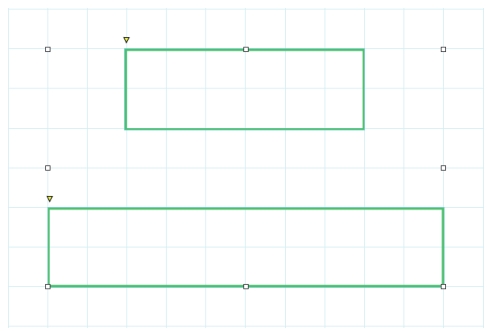
图1-114 垂直居中对齐
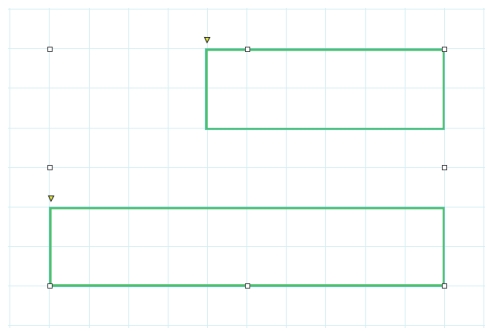
图1-115 右对齐
 顶端对齐
:所选对象以左侧对象为参照,全部顶端对齐,如图1-116所示。
顶端对齐
:所选对象以左侧对象为参照,全部顶端对齐,如图1-116所示。
 水平居中
:所选对象以左侧对象为参照,全部水平居中对齐,如图1-117所示。
水平居中
:所选对象以左侧对象为参照,全部水平居中对齐,如图1-117所示。
 底端对齐
:所选对象以左侧对象为参照,全部底端对齐,如图1-118所示。
底端对齐
:所选对象以左侧对象为参照,全部底端对齐,如图1-118所示。
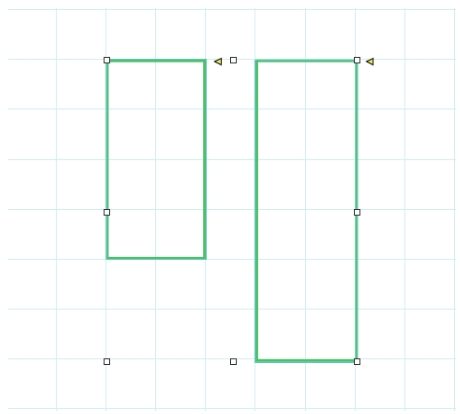
图1-116 顶端对齐
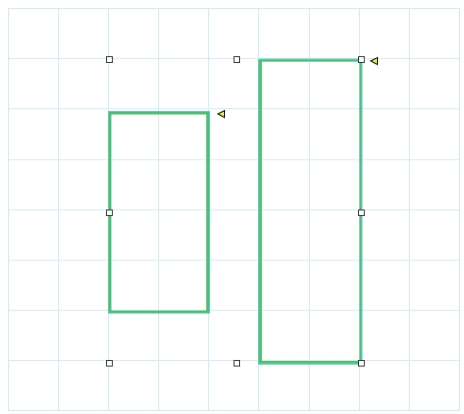
图1-117 水平居中对齐
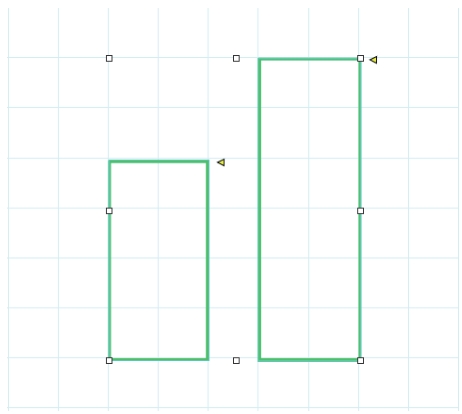
图1-118 底端对齐
选择3个以上的对象,执行“布局>分布”命令或者单击工具栏中的“分布”按钮
 ,在打开的子菜单中选择需要的分布方式,如图1-119所示。也可以单击“样式”面板中的分布按钮,快速完成分布操作,如图1-120所示。
,在打开的子菜单中选择需要的分布方式,如图1-119所示。也可以单击“样式”面板中的分布按钮,快速完成分布操作,如图1-120所示。
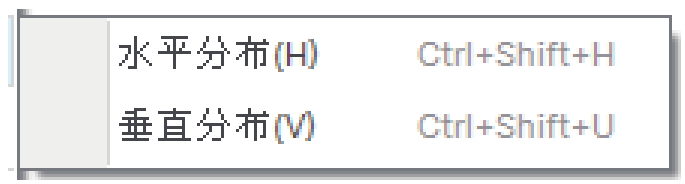
图1-119 “分布”子菜单
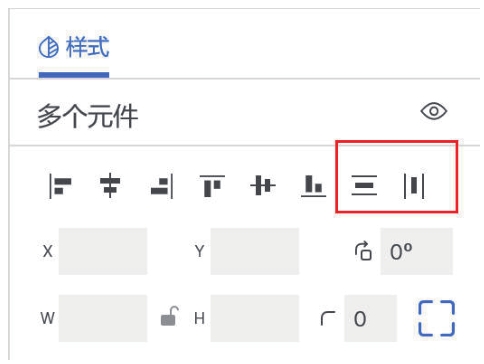
图1-120 分布按钮
 垂直分布
:将选中的对象以上下两个对象为参照垂直均匀排列,如图1-121所示。
垂直分布
:将选中的对象以上下两个对象为参照垂直均匀排列,如图1-121所示。
 水平分布
:将选中的对象以左右两个对象为参照水平均匀排列,如图1-122所示。
水平分布
:将选中的对象以左右两个对象为参照水平均匀排列,如图1-122所示。
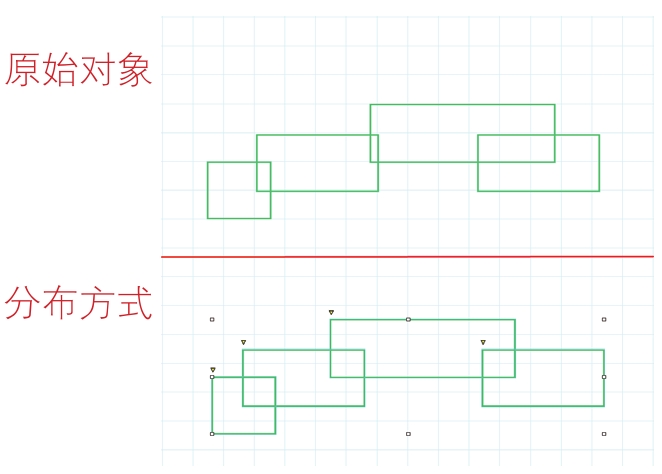
图1-121 垂直分布
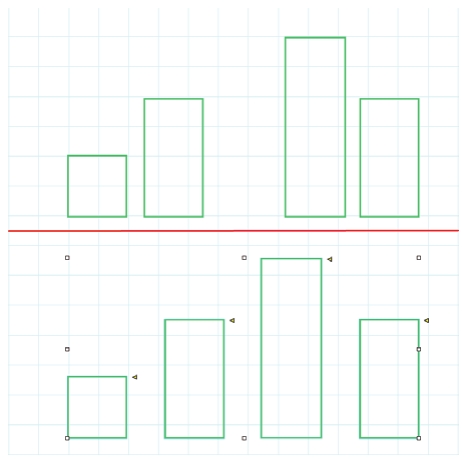
图1-122 水平分布